با آموزش نحوه نصب Apache Maven در سیستم عامل CentOS 8 در وبلاگ هاستینو درخدمت شما هستیم
Apache Maven چیست؟
Apache Maven ابزاری برای مدیریت و فهم پروژه اپن سورس است که در اصل برای پروژه های جاوا استفاده می شود. Maven از یک مدل Project Object Model (POM) استفاده می کند ، که در اصل یک فایل XML است.
که شامل اطلاعاتی در مورد پروژه ، جزئیات کانفیگ ، وابستگی های پروژه و غیره است.
مخازن استاندارد CentOS شامل بسته های Maven هستند که می توانند با مدیر بسته dnf نصب شوند. این ساده ترین روش برای نصب Maven در CentOS است. با این حال نسخه موجود در مخازن ممکن است از آخرین نسخه Maven عقب بماند. روش نصب متناسب با تنظیمات و محیط خود را انتخاب کنید.
پیش نیازها :
قبل از نصب به پیش نیاز هایی نیاز داریمک
مطمئن شوید که به عنوان root یا کاربر دارای امتیازات sudo وارد شده اید.
نصب Apache Maven در CentOS با Dnf / Yum :
نصب Maven در CentOS 8 با استفاده از dnf یک فرایند ساده و سر راست است.
با وارد کردن دستور زیر در ترمینال خود ، Maven را نصب کنید:
sudo dnf install maven
برای تأیید نصب ، دستور mvn -version را اجرا کنید:
mvn -version
خروجی باید چیزی شبیه به موارد زیر باشد:
Apache Maven 3.5.4 (Red Hat 3.5.4-5) Maven home: /usr/share/maven Java version: 1.8.0_232, vendor: Oracle Corporation, runtime: /usr/lib/jvm/java-1.8.0-openjdk-1.8.0.232.b09-0.el8_0.x86_64/jre Default locale: en_US, platform encoding: UTF-8 OS name: "linux", version: "4.18.0-80.7.1.el8_0.x86_64", arch: "amd64", family: "unix"
Maven روی سیستم CentOS شما نصب شده است و می توانید از آن استفاده کنید.
نصب آخرین نسخه Apache Maven :
در این بخش ، ما گام به گام دستورالعمل نحوه نصب جدیدترین نسخه Apache Maven در CentOS 8 را ارائه خواهیم داد.
۱_ نصب OpenJDK :
Maven 3.3+ برای نصب به JDK 1.7 یا بالاتر نیاز دارد. OpenJDK 11 را با تایپ کردن دستور زیر نصب کنید:
sudo dnf install java-11-openjdk-devel
با اجرای دستور زیر تأیید کنید که جاوا با موفقیت نصب شده است:
java -version
خروجی باید چیزی شبیه به موارد زیر باشد:
openjdk version "11.0.5" 2019-10-15 LTS OpenJDK Runtime Environment 18.9 (build 11.0.5+10-LTS) OpenJDK 64-Bit Server VM 18.9 (build 11.0.5+10-LTS, mixed mode, sharing)
۲_ دانلود Apache Maven :
در زمان نوشتن این مقاله ، آخرین نسخه Apache Maven 3.6.3 است. صفحه دانلود Maven را بررسی کنید شاید نسخه جدیدتری در دسترس باشد. دانلود برنامه Apache Maven در دایرکتوری / tmp را با دستور wget شروع کنید:
wget https://www-us.apache.org/dist/maven/maven-3/3.6.3/binaries/apache-maven-3.6.3-bin.tar.gz -P /tmp
پس از اتمام دانلود ، بایگانی را در دایرکتوری / opt اکسترکت کنید:
sudo tar xf /tmp/apache-maven-3.6.3-bin.tar.gz -C /opt
برای کنترل بیشتر بر نسخه ها و به روزرسانی های Maven ، ما یک پیوند نمادین maven ایجاد خواهیم کرد که به دایرکتوری نصب Maven اشاره خواهد کرد:
sudo ln -s /opt/apache-maven-3.6.3 /opt/maven
برای به روزرسانی نصب Maven خود ، نسخه جدیدتر را باز کنید و symlink را تغییر دهید.
۳_ تنظیم متغیرهای محیط :
در مرحله بعدی ، باید متغیرهای محیط را تنظیم کنیم. ویرایشگر متن خود را باز کنید و یک فایل جدید با نام maven.sh در دایرکتوری /etc/profile.d/ ایجاد کنید:
sudo nano /etc/profile.d/maven.sh
کد زیر را جایگذاری کنید:
export JAVA_HOME=/usr/lib/jvm/jre-openjdk export M2_HOME=/opt/maven export MAVEN_HOME=/opt/maven export PATH=${M2_HOME}/bin:${PATH}
ذخیره کنید و فایل را ببندید. با اجرای دستور chmod زیر ، اسکریپت را قابل اجرا کنید:
sudo chmod +x /etc/profile.d/maven.sh
متغیرهای محیط را با استفاده از دستور source دانلود کنید:
source /etc/profile.d/maven.sh
۴_ تایید نصب :
برای تأیید نصب Maven ، از دستور mvn -version که نسخه Maven را نشان می دهد ، استفاده کنید :
mvn -version
شما باید چیزی مانند موارد زیر را ببینید:
Apache Maven 3.6.3 (cecedd343002696d0abb50b32b541b8a6ba2883f) Maven home: /opt/maven Java version: 11.0.5, vendor: Oracle Corporation, runtime: /usr/lib/jvm/java-11-openjdk-11.0.5.10-0.el8_0.x86_64 Default locale: en_US, platform encoding: UTF-8 OS name: "linux", version: "4.18.0-80.7.1.el8_0.x86_64", arch: "amd64", family: "unix"نتیجه :
در این مقاله در هاستینو به شما آمورش دادیم Apache Maven را در CentOS 8 نصب کنید. اکنون باید به صفحه رسمی Apache Maven Documentation مراجعه کرده و نحوه شروع کار با Maven را بیاموزید.